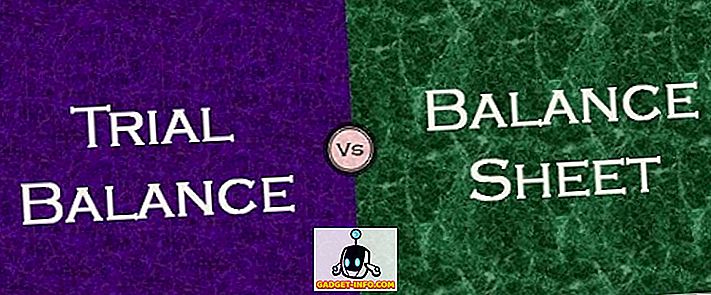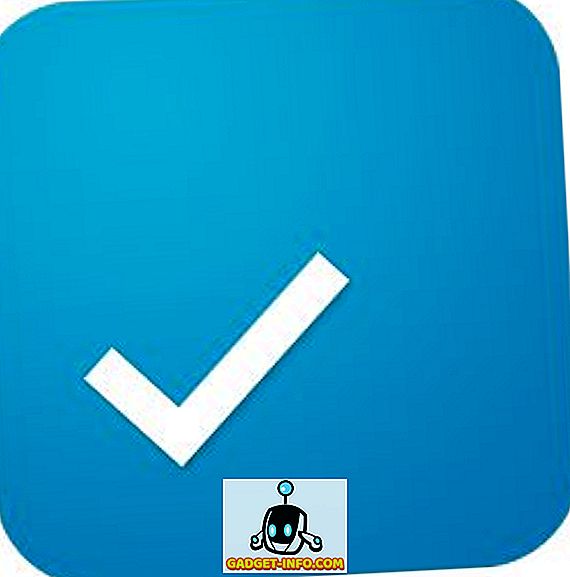Привыкаете к использованию Windows 8? Поскольку я - специалист по компьютерным технологиям, одно место, которое я всегда посещаю на своем компьютере, - это панель управления. Я просто привык нажимать кнопку «Пуск», а затем открывать панель управления оттуда. В Windows 8, так как кнопки «Пуск» нет, вам нужно сделать что-то интересное, прежде чем вы сможете получить к ней доступ!
В этой статье я покажу вам четыре различных способа доступа к панели управления из Windows 8 и способы ее настройки, чтобы вы могли очень быстро получить к ней доступ, а не переходить к нескольким меню и щелчкам.
Способ 1 - значок на рабочем столе
Самый простой способ получить доступ к панели управления - добавить ее на рабочий стол Windows 8. Вы можете сделать это, щелкнув правой кнопкой мыши на рабочем столе и выбрав « Персонализация» .

Затем нажмите « Изменить значки рабочего стола» на левой панели.

Теперь идите вперед и установите флажок рядом с компьютером и панелью управления . Я упоминаю компьютер, потому что он используется во втором методе ниже.

Вот и все. Теперь значок панели управления появится на вашем рабочем столе для быстрого доступа. На второй метод!
Способ 2 - значок компьютера
В методе 1 я сказал проверить компьютер, и причина в том, что он имеет особый вид в проводнике, благодаря которому вы можете быстро получить доступ к панели управления. Если вы нажмете «Компьютер» на рабочем столе, вы увидите вверху меню «Файл», «Компьютер», «Просмотр». Нажмите на компьютер.

На ленте есть опция под названием «Открыть панель управления». Вы можете нажать на это, чтобы войти в это. Так что это второй путь.
Метод 3 - Начальный экран
Третий способ заключается в использовании начального экрана. Чтобы перейти на начальный экран, нажмите клавишу Windows на клавиатуре, переместите указатель мыши в левую нижнюю часть экрана или переместите указатель мыши в верхнюю правую часть экрана и нажмите «Пуск» на появившейся панели чудо-кнопок.,
Как только вы окажетесь там, щелкните правой кнопкой мыши на любом пустом месте, и вы увидите опцию Все приложения внизу.

Нажмите на это и затем прокрутите вправо. Вы должны увидеть элемент панели управления в списке. Вы можете просто нажать на нее, чтобы открыть панель управления.

Способ 4 продолжается с этого момента и добавляет панель управления на начальный экран и панель задач.
Метод 4 - Pin для запуска, Pin для панели задач
Наконец, последнее, что вы можете сделать, это щелкнуть правой кнопкой мыши панель управления на последнем снимке экрана из метода 3, и вы увидите варианты « Прикрепить к началу» и « Прикрепить к панели задач» .

Прикрепление к старту избавит вас от необходимости переходить на начальный экран, щелкните правой кнопкой мыши, выберите «Все приложения» и выберите «Панель управления». Вместо этого он просто появится на главном стартовом экране. Закрепить на панели задач, очевидно, просто добавит его на панель задач Windows 8.

И это все. Теперь вы можете легко получить доступ к панели управления в Windows 8 различными способами. Есть вопросы? Если это так, оставьте комментарий, и мы постараемся помочь. Наслаждайтесь!